新しいFacebookデザインでダークモードをオンにする方法
Facebookの外観が新しくなり、最近、人気のソーシャルネットワークの多くのメンバーに公開されました。通常のデザインとの違いはかなり大きいので、多少混乱するかもしれません。
多数のタスクを実行することになると、新しいFacebook(Facebook)のデザインとは大きく異なります。ただし、それを掘り下げる前に、ダークモード(Dark Mode)に切り替えて、通常のデザインに戻す方法に焦点を当てます。はい、何年にもわたって質問した結果、ユーザーはダークモード(Dark Mode)オプションから選択できるようになりました。
新しいバージョンのFacebookは、いくつかの新しいオプションをテーブルにもたらします。まだ行っていない場合は、それらのいくつかをアクティブ化する方法を見てみましょう。
Facebookで(Facebook)ダークモード(Dark Mode)に切り替える方法
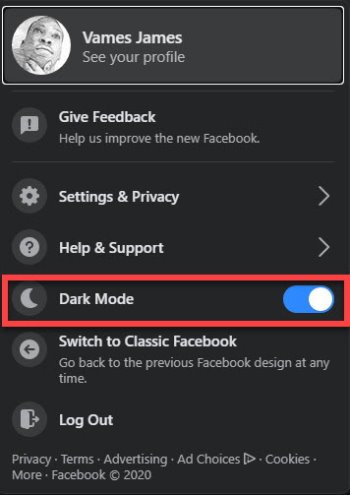
ダークモード(Dark Mode)への切り替えは非常に簡単で簡単です。ご覧のとおり、新しいFacebook(Facebook)の右上のセクションにアイコンがあります。アイコンは下向きの小さな矢印です。アイコンをクリックして、他のオプションのドロップダウンメニューを表示する必要があります。
これらのオプションから、横にダークモード(Dark Mode)という言葉が付いた月のアイコンが表示されます。ダークモード(Dark Mode)をオンにするには、右側のボタンをクリックしてください(Please)。もう一度選択すると通常モードに反応しますので、元に戻したい場合は注意してください。
従来のFacebook(Facebook)に戻す方法

さて、 Facebook(Facebook)の通常のバージョンに戻る場合は、ドロップダウンメニューに戻るまで、上記の手順を実行するだけで済みます。ここで、[クラシックFacebookに(Facebook)切り替える(Switch)]をクリックして、元のデザインに戻ります。
これは、ログアウトして[設定(Settings)とプライバシー(Privacy)]に移動するセクションでもあります。ご覧のとおり、重要な機能の多くはここにあるので、それらを見つけるために遠くまで行く必要はありません。
Related posts
FacebookのDark Modeをオンまたはオフにする方法
OneNote or OutlookでDark Modeを有効にする方法
Chrome、Firefox for Dark Readerを使用してDark Modeを有効にします
Windowsの10にSlack appにDark Mode有効にする方法
OneNote appでiPhone or iPadのDark Modeを有効にする方法
WebおよびモバイルでYouTubeダークモードをオンにする方法
Windows 11でDark Modeをオンにする方法
Facebook、Twitter、およびLinkedInにメールアドレスを変更する方法
Google ChromeをDark Modeに入れる方法
Edge browserを使用してWebサイトでDark Modeを強制する方法
Dark Mode theme Dark Mode theme Groove Musicへの変更方法
Chromeを使用してWebサイトでDark Modeを強制する方法
Desktop and WebのMicrosoft TeamsでDark Modeを有効にする方法
自分自身を強調せずに無効にしないFacebook Accountを回復する方法
Windows 11でDark Modeを有効にする方法
Best Windows 10のためのFacebook Messenger apps
Google AssistantでDark Modeを有効にする方法
Macでダークモードテーマを有効にする方法
LunaはDark Mode用の自動スイッチャーです
Dark ModeでGoogle Docsの使用方法
